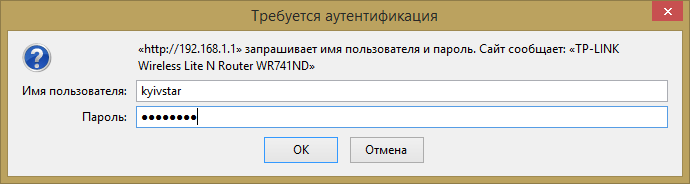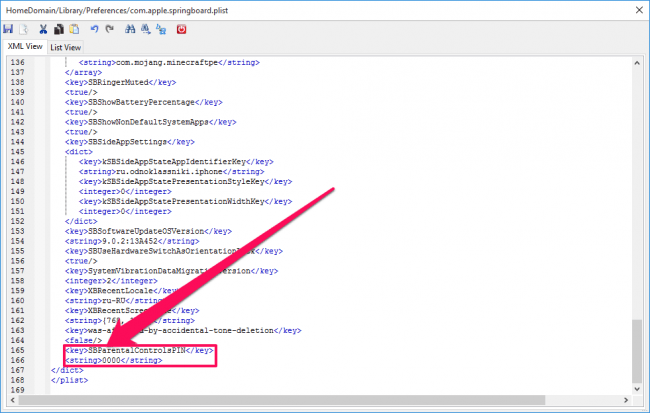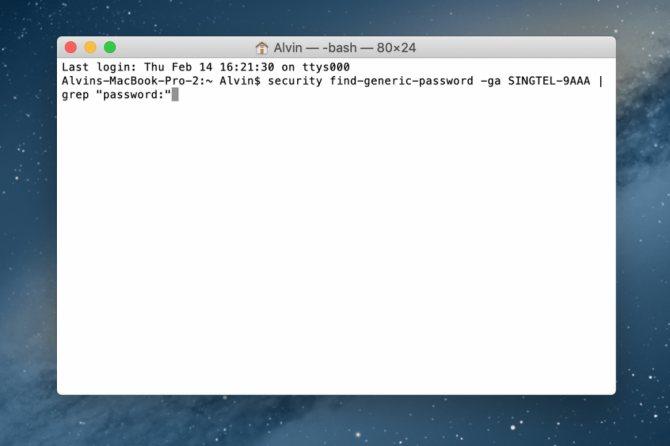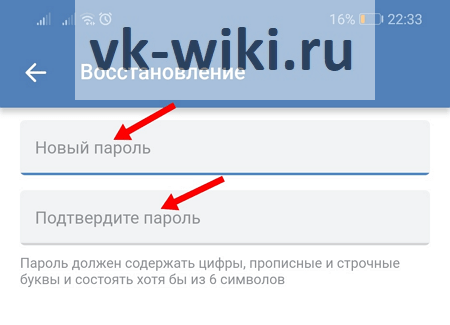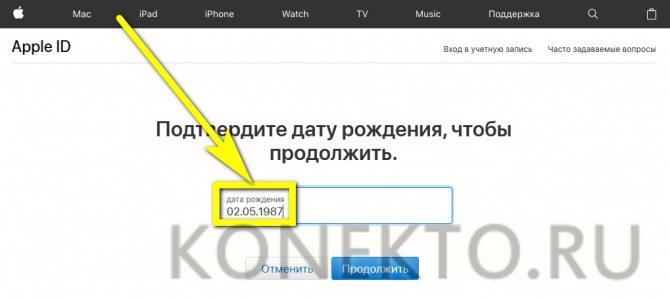Как разблокировать iphone, если забыл пароль?
Содержание:
Разблокировка через iTunes
Программа ITunes – незаменимый помощник владельца продуктов компании Apple. Простым управлением файлами дело не ограничивается, приложение помогает при ошибках операционной платформы, зависаниях и проблемах с аккумулятором. В случае с забытым паролем эта программа также станет главным инструментом для решения проблемы. Преимущество использования программы состоит в том, что инструкции предельно просты, поэтому воспользоваться этим способом возможно в домашних условиях, без походов в сервисный центр. И не стоит бояться ошибок, ведь производители смартфонов Apple предусмотрели возможности для отката устройства к точке восстановления или заводскому состоянию.

С сохранением пользовательских файлов
Поговорим о том, как разблокировать Айфон через iTunes с сохранением информации пользователя. Если экран заблокирован, то Hard Reset и простая перезагрузка устройства не помогут, счетчик останется на месте. Чтобы сохранить информацию, стоит воспользоваться режимом восстановления. Recovery Mode не затрагивает файлы, только откатывает смартфон к последнему удачному запуску, но пароль при этом сбросится
Важно, чтобы смартфон до этого синхронизировался с компьютером, чтобы программа iTunes не затребовала ввод пароля. К новому компьютеру Айфон также не получится подключить, поскольку для сопряжения требуется разблокированный смартфон

Через предыдущую синхронизацию
Способ разблокировки смартфона через предыдущую синхронизацию устройства с персональным компьютером считается приоритетным, поскольку не затрагивает файлы и настройки пользователя. Для этого:
- подсоедините через кабель Айфон к ПК;
- откройте приложение iTunes и дождитесь завершения сопряжения – компьютеру понадобится время на считывание файлов;
- выберите в списке подключенное устройство и нажмите кнопку «Синхронизировать»;
- подождите – процесс длится с пары минут до пары часов;
- после завершения сопряжения нажмите на кнопку «Восстановление данных из резервной копии iTunes»;
- в списке подберите подходящую резервную копию по дате – рекомендуется выбирать свежий вариант.
Останется подождать завершения процесса, блокировка экрана сбросится – пользователь получит доступ к устройству.

С полной очисткой
Если синхронизация с компьютером не производилась, либо информация не ценна для владельца iPhone, то стоит воспользоваться режимом DFU. В этом случае телефон вернется к состоянию заводского, информацию придется восстанавливать с нуля. Для этого потребуется:
- выключить Айфон;
- зажать и подержать кнопки «Питание» и «Домой»;
- отпустить «Питание», и удерживая «Домой» подключить смартфон к ПК при помощи кабеля;
- дождаться появления логотипа iTunes на дисплее iPhone и запустить программу на компьютере;
- на экране откроется сообщение о том, что телефон подключился в режиме восстановления, необходимо нажать на кнопку «ОК»;
- подтвердить выбор, нажав «Восстановить iPhone».
По итогу Айфон обнулится, файлы исчезнут, а настройки вернутся к заводскому состоянию.

Для чего он нужен?
Если вы обладаете каким-либо устройством от Apple, например: Айфон, Айпад, Айпод или Мак, то iCloud вам просто необходим. И вот почему:
— через него все ваши покупки в AppStore, iTunesStore и iBooks Store становятся доступны для всех ваших устройств.
— работа с любыми файлами и документами доступны на любом вашем устройстве через iCloud Drive
— любая покупка в онлайн-магазине Apple становится бесплатной для всей вашей семьи с помощью функции Семейный доступ
— фото и видео, созданные на Айфон и Айпад сразу доступны на всех ваших устройствах
— автоматическая синхронизация Календаря, Заметок, Контактов, Почты и Напоминаний между всеми вашими устройствами
— в случае потери девайся, можно легко найти его с помощью функции Найти iPhone, iPad или Mac
— в случае необходимости можно удаленно стереть все данные, заблокировать и даже превратить устройство в «кирпич»
— в iCloud надежно хранятся ваши логины, пароли от них и номера кредитных карточек для облегчения авторизации на сайтах и разных сервисах
— резервное копирование iPhone и iPad позволяет восстановить ваши данные при восстановлении или обновлении ОС
— многие приложения поддерживают синхронизацию с iCloud (резервные копии, сохранения, настройки и прочее) и поэтому вы можете пользоваться ими одновременно с разных устройств
— если ваш компьютер Mac подключен к iCloud, то им можно управлять и переносить файлы с другого компьютера Mac с помощью интернет и наоборот
Как видим, плюсов у iCloud очень много.
Основные способы разблокировки
Разберем наиболее популярные и действенные методы. Смысл такого разнообразия подходов в том, чтобы даже при запущенных случаях у владельца оставались варианты для разблокировки устройства. «Яблочная» продукция бьет по карману покупателей, люди не готовы просто выкинуть Айфон, чтобы приобрести обновленную модель. За каждую неверную попытку ввода пароля счетчик до следующей увеличивается, и способен исчисляться годами. Главное – помнить о том, что пользовательские файлы сохранить не всегда получается, поэтому не забывайте делать резервные копии в iCloud, чтобы в экстренных случаях быстро восстановить фото, музыку, другие файлы, приложения и настройки.
Сброс счетчика неверных попыток ввода
Если iPhone синхронизирован с компьютером, то пользователь сможет разблокировать iPhone при помощи сброса счетчика неверных попыток ввода. Способ подходит, если удалось вспомнить пароль, а счетчик до следующей попытки показывает не минуты, а часы и дни.
- Подсоедините аппарат к компьютеру через USB-кабель из комплекта поставки.
- Откройте iTunes и найдите пункт «Устройства». В новом окне нажмите кнопку «Синхронизировать».
- После синхронизации iPhone с компьютером временная блокировка отключится, пользователь сможет ввести пароль.
Если ранее телефон не синхронизировался с компьютером, то сбросить счетчик не выйдет – ПК требует доступ к содержимому смартфона, который нужно подтвердить. Это делается на мобильном устройстве, а если смартфон заблокирован, то предоставить доступ не получится.

Режим восстановления
В режиме Recovery обнуляются настройки смартфона, и происходит разблокировка iPhone. Проверяется система файлов, смартфон проводит откат к точке восстановления. Для перевода устройства в режим понадобится:
- выключить Айфон при помощи кнопки «Питание»;
- подключить USB-кабель к компьютеру без смартфона;
- удерживать кнопку «Домой» и подключить смартфон к ПК;
- запустить iTunes, в списке выбрать подключенный Айфон;
- выбрать пункт «Восстановить», а затем дождаться завершения процесса.
Для моделей iPhone начиная с 8, режим восстановления запускается иначе – для начала смартфон нужно выключить и подсоединить к компьютеру. Затем быстро зажать и отпустить кнопку прибавления звука, ту же операцию проделываем с клавишей снижения громкости. Зажмите кнопку «Питание» до появления логотипа iTunes.

Обновление прошивки
Теперь поговорим о том, как разблокировать Айфон при помощи обновления прошивки. Для этого понадобится компьютер, подключенный к интернету, USB-кабель, а также актуальная версия программы iTunes.
- Подключите Айфон к ПК через кабель.
- Запустите iTunes. В списке устройств выбирайте подключенный смартфон.
- Перейдите в пункт «Обзор», в открывшемся окне программы нажмите на кнопку «Обновить».
- Подтвердите выбор, нажав «Загрузить и обновить».
Нюанс состоит в том, что программа иногда требует ввод пароля, что неактуально, если цифровой код забыт пользователем. Помните о том, что отключать Айфон во время обновления не рекомендуется, чтобы не превратить аппарат в бесполезный кусок пластика с микросхемами.

Можно ли дома разблокировать найденный айфон с включенной функцией найти телефон

При включенном режиме «Найти телефон» его невозможно перепрошить, восстановить и обновить через программу iTunes.
При включенном режиме «Найти телефон» после перепрошивки включается блокировка активации, которую, не зная данных обойти невозможно.
Для отключения понадобится Apple ID и пароль с аккаунта, в котором этот режим был отключен.
Если таких данных у вас нет, а после перепрошивки при первом входе у вас их спросят, то можете этот айфоном дать на растерзание маленькому ребенку.
С одной стороны, это хорошо, но с другой в такую ситуацию может вляпаться и реальный владелец.
Суть в том, что устройство блокируется на сервере Apple и никакие манипуляции с телефоном вам не помогут.
Вам нужно обратится в техподдержку Apple и убедить их что устройство принадлежит именно вам.
Тогда они разблокируют его. Как вы будете это доказывать дело ваше, но если есть документы, то проблем не будет.
Если же настоящим владельцем телефон отмечен как украден или потерян, то вам лучше всего подумать, как его вернуть (можно за награду).
Если же владельца найти не получится, то попробуйте продать на запчасти. Если устройство без повреждений, к тому же за последнюю модель, можно выручить довольно неплохие деньги в ремонтных мастерских.
Вы также можете найти «помощь» в интернете, только там мошенников не мало (некоторые подделывают чек и обращаются е Apple за снятием блокировки.
Как разблокировать iPhone, если забыл пароль от Apple ID
Отсутствие пароля от личного кабинета APPLE ID не позволит воспользоваться ни айтьюнс ни айклауд. А все попытки по сбросу пароля останутся безуспешными, кроме способа с прошивкой. Поэтому для решения проблемы, необходимо первым делом восстановить пароль от Apple ID. Идентификатор аккаунта, это адрес почты пользователи.
- Зайдите на сайт Apple и кликните на «Забыли пароль?».
- Введите вашу почту и нажмите «Продолжить».
- Способов сбросить пароль 4:
- Первый, поможет, если вы помните ответ на секретный вопрос, который указывали при регистрации.
- Второй способ, это отправка сообщения с инструкциями на резервную или основную почту, привязанную к аккаунту
- Третий вариант, позволяет восстановить доступ, при помощи другого устройства Apple, зарегистрированного на вашем аккаунте.
- И последний способ – восстановление при помощи двухэтапной проверки. В этом случае на номер смартфона придет сообщение, с подтверждающим кодом.
- Когда процесс восстановления пароля для аккаунта Apple ID завершиться, необходимо будет изменить его и в других сервисах от Apple.
Неработающие способы блокировки
Защита паролем характеризуется высокой эффективностью. Установив достаточно сложный пароль, вы сможете воспрепятствовать доступу посторонних лиц к вашему Айфону. Например, таким способом можно защитить свой смартфон от детей, которые очень любят поковыряться в чужих гаджетах. Также пароль станет надежной защитой от любопытных коллег, сующих свой нос не в свое дело.
В интернете можно найти множество рекомендаций, касающихся структуры и свойств защитного пароля. Хороший пароль должен отвечать следующим требованиям:
- Быть сложным и хаотичным – это предотвратит случайное угадывание пароля;
- Пароль не должен создаваться на основе персональных данных – указание в качестве пароля даты своего рождения является полнейшей глупостью;
- Отсутствие последовательных сочетаний букв и цифр – пароль типа «1234» нельзя назвать хорошей защитой.
Очень часто, стремясь попасть под данные требования, пользователи устанавливают такие сложные пароли, что в определенный момент они просто вылетают из головы. Как заблокировать Айфон, если забыл пароль? Ранее для обхода блокировки использовались самые разные инструменты – это вход в систему при дозвоне, ошибки в операционной системе, откровенные дыры в системе безопасности.
Сегодня все эти способы не работают, так как специалисты Apple активно латают дыры, препятствуя обходу запроса пароля. Но обходные пути все-таки есть, несмотря на активную работу в этой области. Возможно, со временем они прекратят работать, но на данный момент они вполне работоспособны. Как разблокировать АйФон 5S и любые другие модели Айфонов? Для этого используются следующие методы:
- Разблокировка через функцию «Найти iPhone»;
- Разблокировка через восстановление.
Попробуем рассмотреть эти методы более подробно.